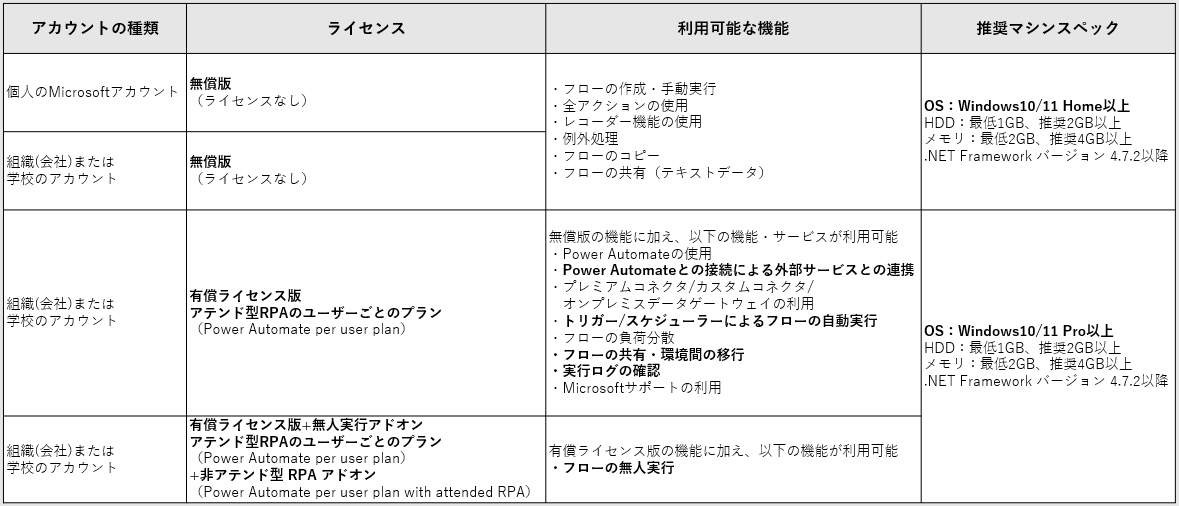どうも、黒井(@Kuroi_engineer)です。
Power Automate for desktop(以下PA4d)が無償化されてから早9ヶ月。
Windows11にも標準搭載されるなど、どんどんPA4dが一般的なツールとなっていき、実際にPA4dを使用してみたという方も増えているのではないでしょうか。
しかし、無償版をどんどん使ってみている方の中には、「あれ?PA4dは便利だし、処理は人に比べたら圧倒的に早いけど、結局手動で実行しなきゃいけないの?自動実行できないならRPAとして微妙なのでは?」なんて考えている方もいるのではないかと。
自動実行はできるのです。有償ライセンスが必要なだけで。
ただしそこはMicrosoft、ライセンス体系が少し(とても?)分かり辛い部分があります。
今回はPA4dを使用するにあたり、どの機能を使用するためには有償ライセンスが必要なのか勉強も兼ねて要点を絞りまとめていきたいと思います。
内容は都度更新していくつもりなので、すべて網羅できていない可能性がある点は申し訳ないですがご了承ください。
Power Automate for desktopのライセンス
ライセンス体系
まず、Power Automateに関するライセンスはいくつかありますが、PA4dとの連携に必要なライセンスは下記の2種類です。
各ライセンスの役割については後に詳細を記載します。
- アテンド型RPAのユーザーごとのプラン(Power Automate per user plan):\4,350
- 非アテンド型 RPA アドオン
(Power Automate per user plan with attended RPA):\16,310
参考:Microsoft Docs Power Automate 価格
https://powerautomate.microsoft.com/ja-jp/pricing/
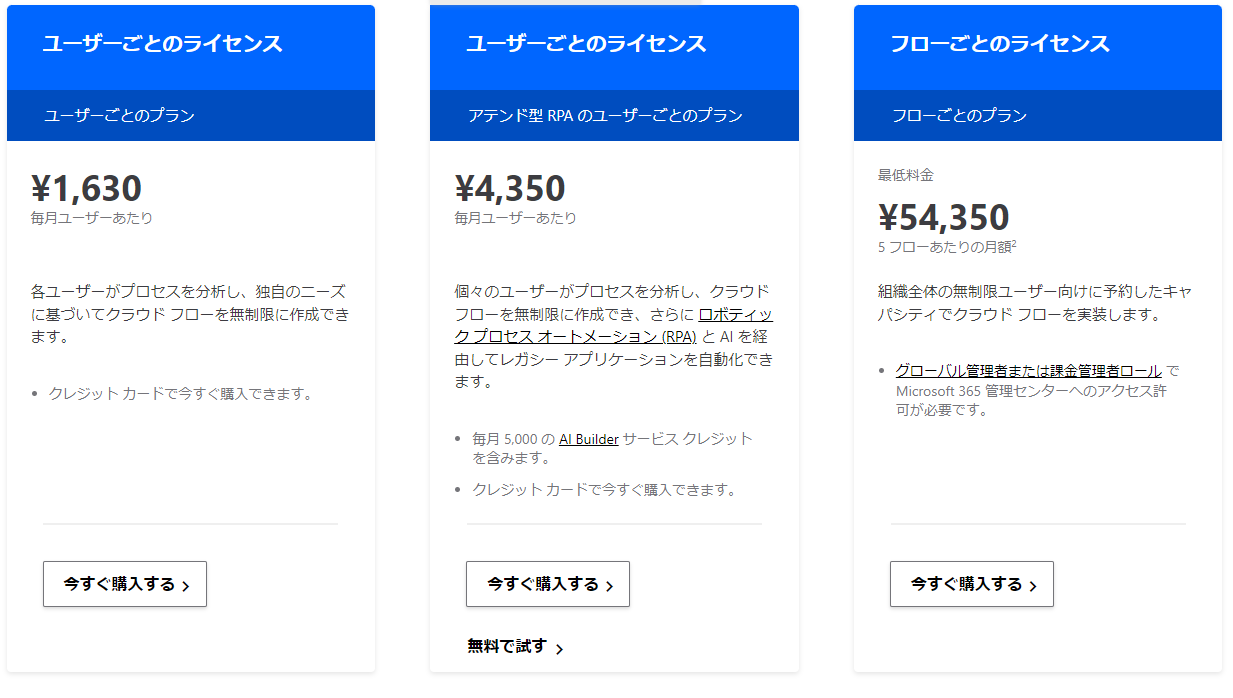
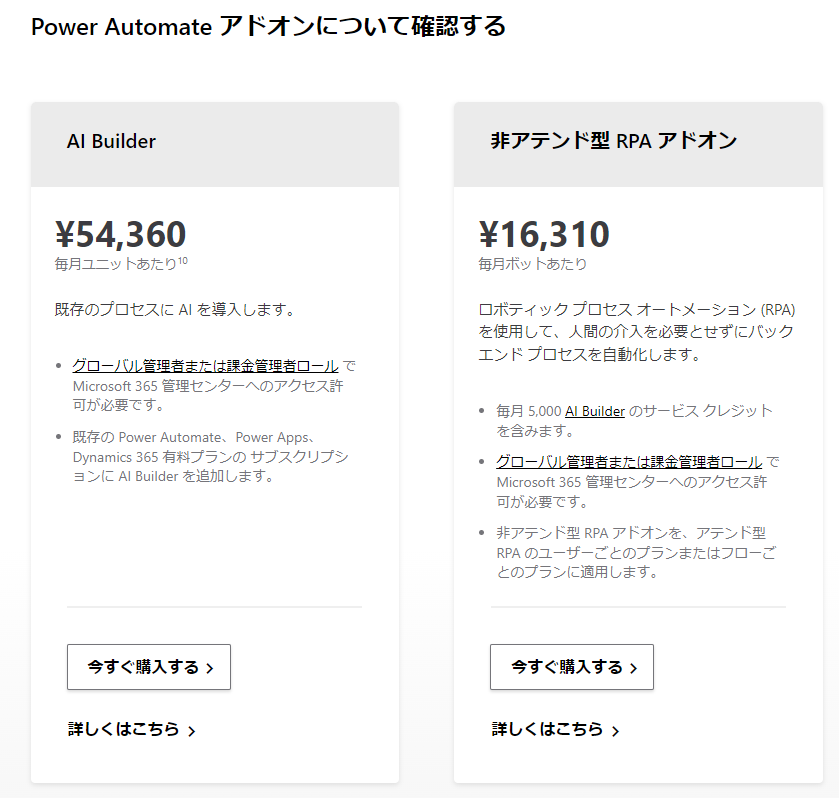
パッと見だとわかりづらいですが、ユーザーごとプラン(Power Automate per user plan)とフローごとのプラン(Power Automate per flow plan)はPower Automateのみ使用可能なプランとなっている点に注意しましょう。
また、Power AutomateとPA4dを連携する場合は、別々にライセンスが必要というわけではなく、アテンド型RPAのユーザーごとのプラン(Power Automate per user plan)のみで十分です。このライセンスがあれば、どちらも使用可能となります。
非アテンド型 RPA アドオン(Power Automate per user plan with attended RPA)はRPAを無人実行(サインアウト状態で実行)させる際に必要なライセンスとなります。
詳細は事項の各機能詳細にてまとめます。
無償版と各有償ライセンス版で利用可能な機能の違い
必要なアカウントと各ライセンス、マシンスペックの一覧
PA4dに関して必要となるMicrosoftアカウントと、各ライセンス、利用可能となる機能、推奨されるマシンスペックを一覧にまとめたものが以下となります。
とりあえず各ライセンスの概要をざっくり理解するだけであれば、この一覧を見て頂ければ十分かと思います。
ブログ上では小さく表示されてしまうため、拡大してご参照ください。
ここで注意が必要となるのは、有償ライセンスを使用するためには、OSがWindows10/11のPro以上としなければならない点です。
もし、現状は無償版を使用する予定だけど、将来的には有償ライセンスの導入も検討している、といった場合は必ずOSをWindows10/11 Pro以上としておきましょう。
一覧内の利用可能な機能については、以下で詳細をまとめていきます。
具体的にどんなことができるのかを確認されたい方は、対象の項目をご参照ください。
各ライセンスで利用可能な機能
無償版
Microsoftの個人、もしくは組織アカウントを作成することで、PA4dの無償版を使用することができます。
無償版で使用可能な機能は以下となります。
- フローの作成・手動実行
無償版でもフローの作成、手動実行を行うことができます。
作成するフロー数や実行回数にも制限はありません。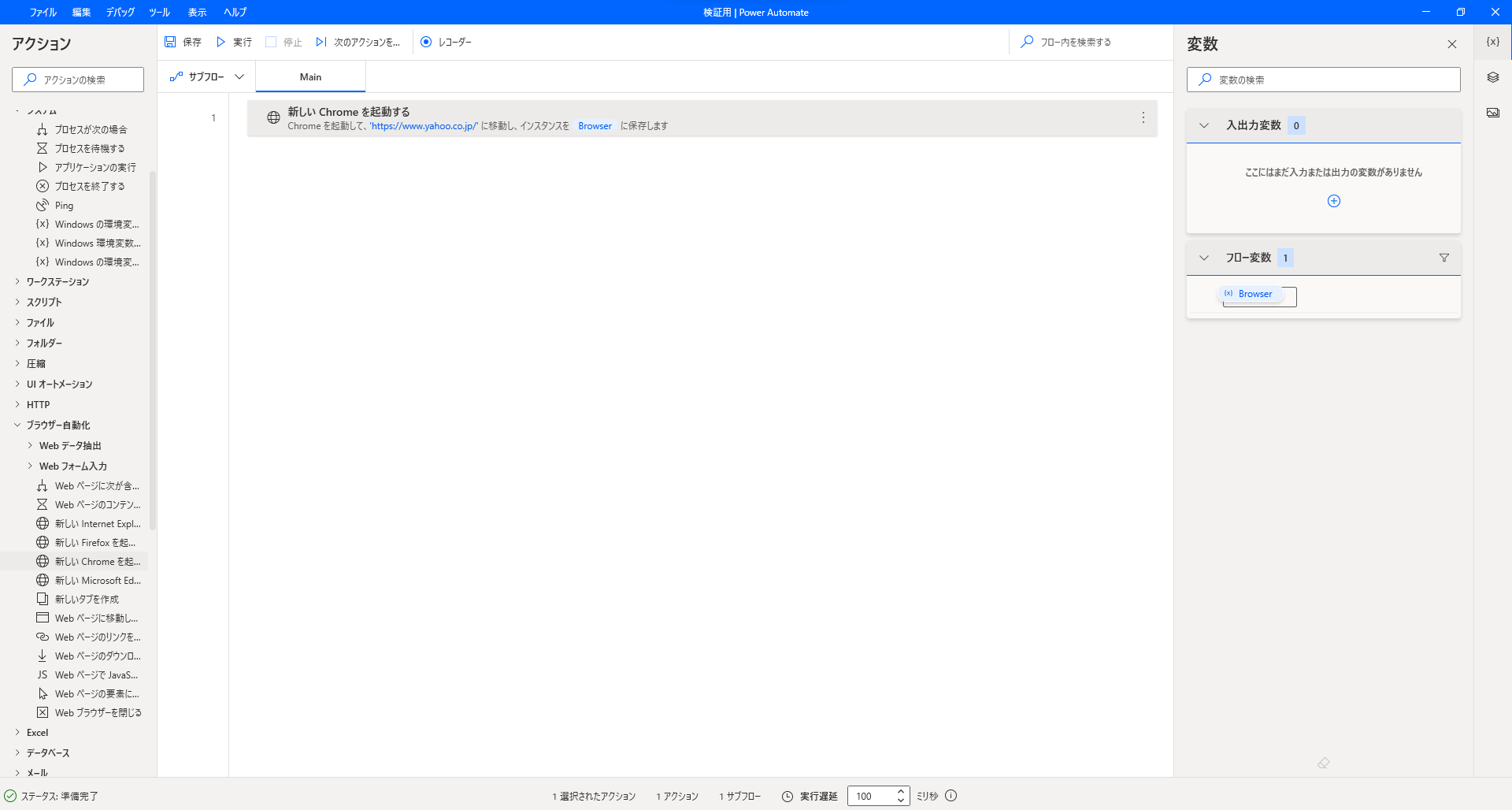
- 全アクションの使用
使用できるアクションにも制限がなく、全アクションを使用することが可能です。
無償版、有償ライセンス版で違いはありません。

レコーダー機能の使用
レコーダー機能により、アプリケーション、Webページの操作をアクションを生成することが可能です。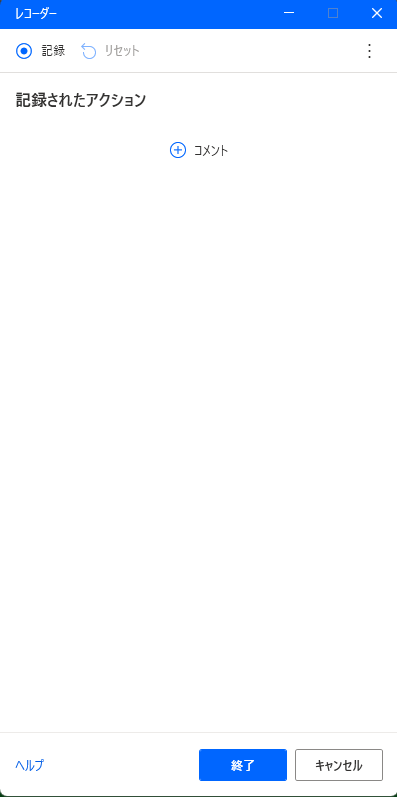
- 例外処理
各アクションでエラー発生時にどのような処理を行うのか設定することが可能です。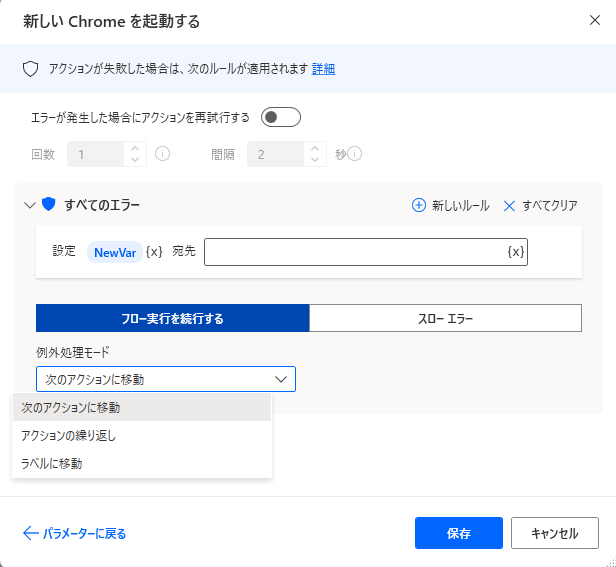
- フローの共有(テキストデータ)
無償版でも、テキストデータを共有することでフローを共有することができます。
フローのアクションをコピーしメモ帳にペーストすることで、フローをテキストデータとして取得することができます。
これを利用して、データを配布することで他のユーザーにフローを共有することができます。ただし、フロー内容に変更があった場合は都度、この作業を行う必要がある点は注意が必要です。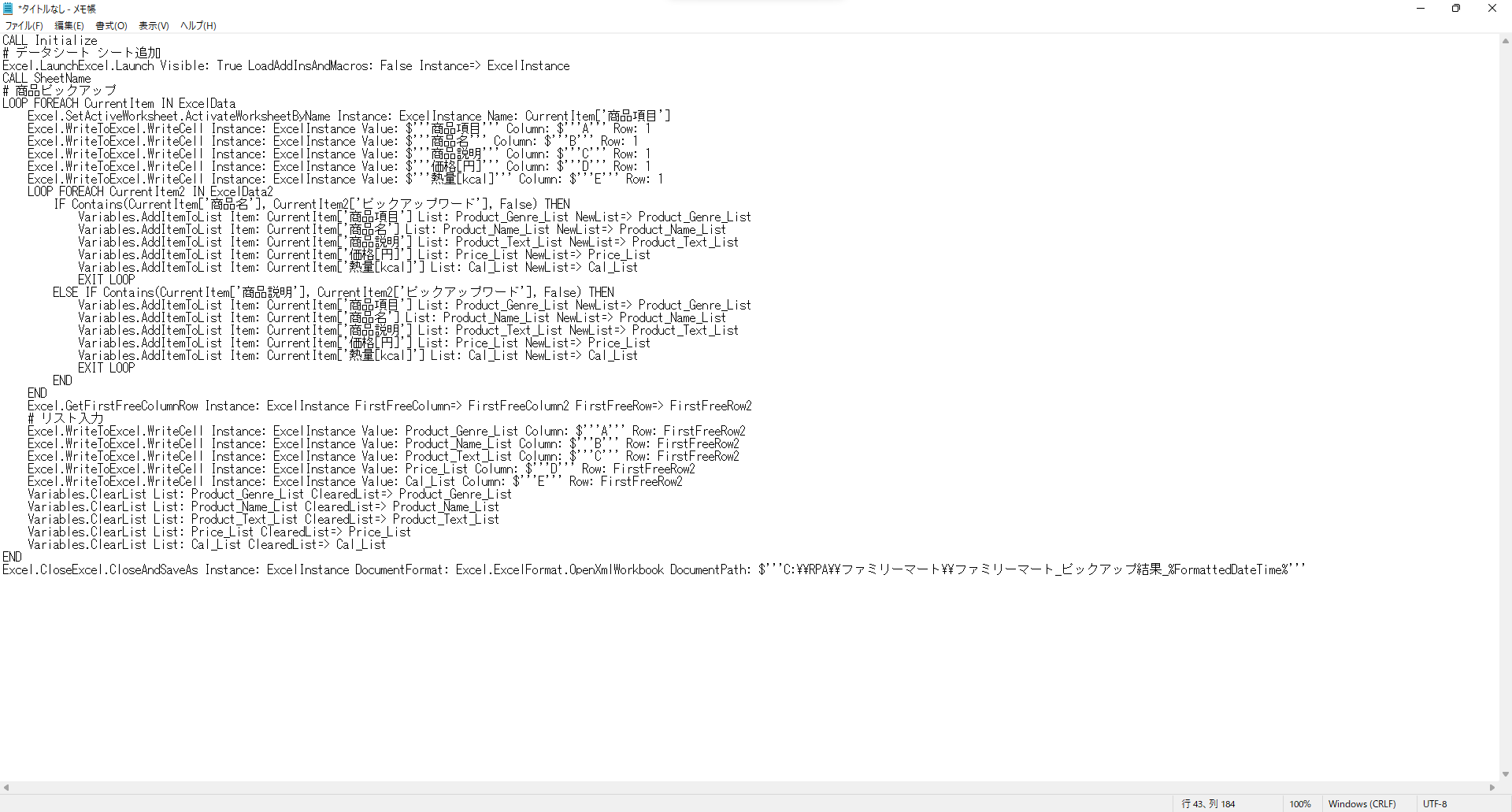
有償ライセンス版
組織アカウントに、アテンド型RPAのユーザーごとのプラン(Power Automate per user plan)のライセンスを付与することで、無償版の機能に加え、有償ライセンス版の機能を使用することが可能となります。
追加で使用できる機能は以下となります。
- Power Automateの使用
Power Automateを使用できるようになり、クラウド上のサービスを連携することが可能となります。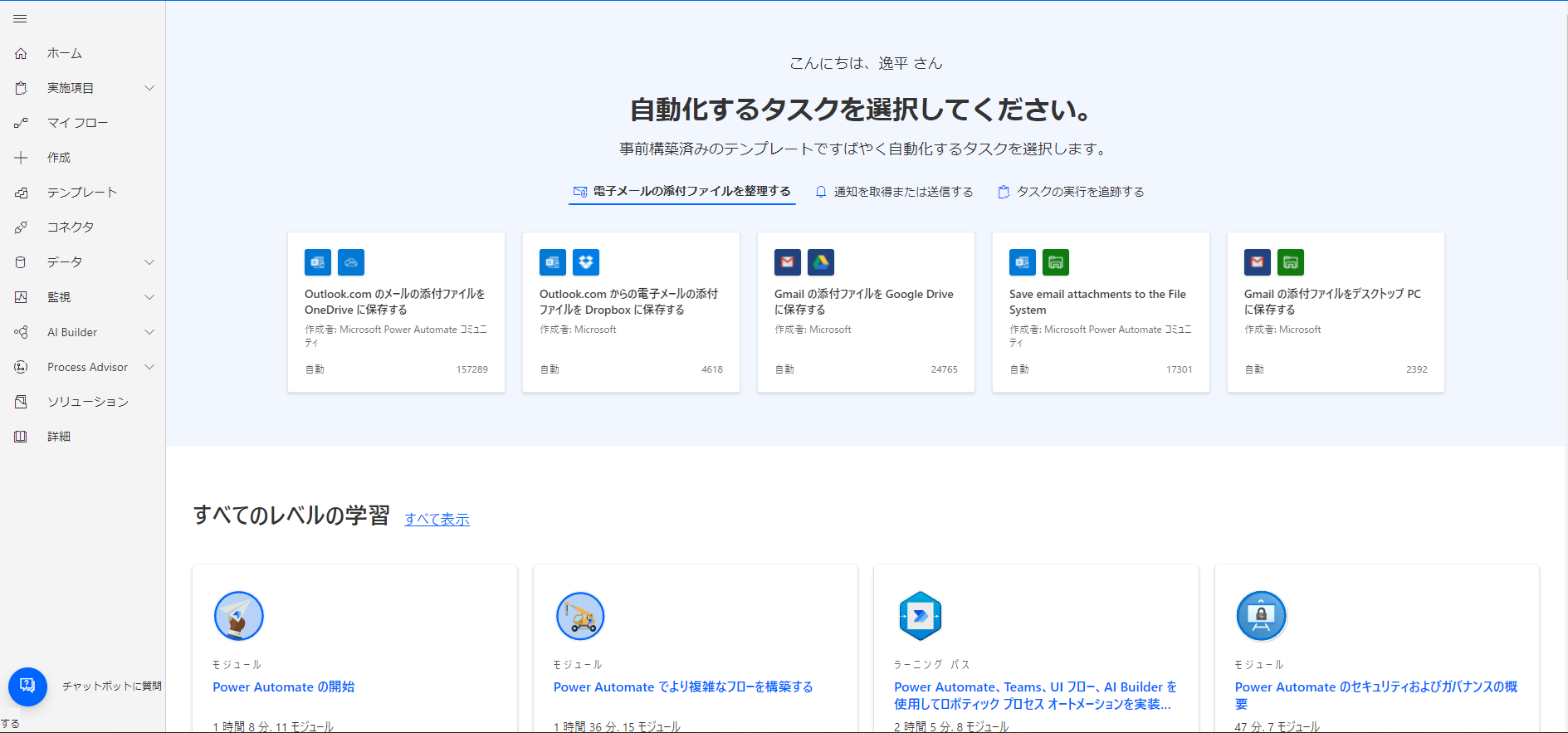
- プレミアムコネクタ/カスタムコネクタ/オンプレミスデータゲートウェイの利用
Power Automateで使用できるコネクタの中には、「PREMIUM」と記載があるプレミアムコネクタが存在し、有償ライセンス版のみ使用可能な機能となります。Power AutomateからPA4dを起動するためには、「Desktop flow」コネクタはプレミアムコネクタであるため、有償ライセンスが必須となります。また、Power Automateに実装されていないコネクタを自分で作成できる、カスタムコネクタの機能もプレミアムコネクタ扱いとなります。
・「Desktop flow」コネクタ
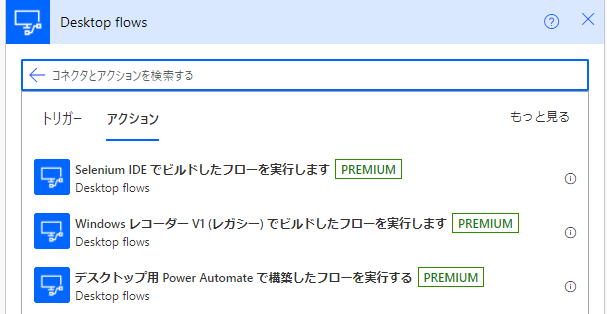
・カスタムコネクタ
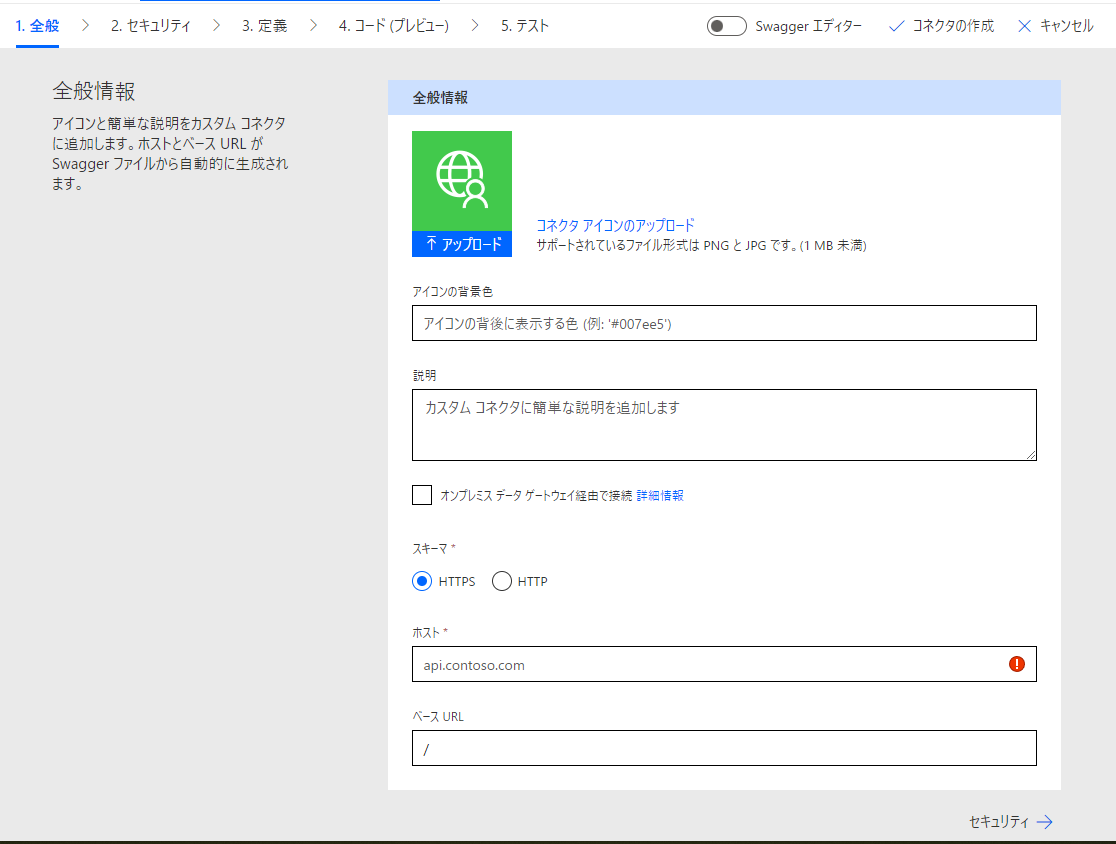
- トリガー/スケジューラーによるフローの自動実行
Power Automateと連携できることで、特定の条件を満たした際にPA4dのフローを実行するトリガー機能や、一定の周期(毎日決めた時間に、毎週何曜日になど)でPA4dのフローを実行するスケジューラー機能を使用することができます。トリガー機能の例としては、
・SharePointにファイルが格納されたとき
・メールが届いたとき
・Formsで回答が送信されたとき
などに実行する、といった使い方があります。
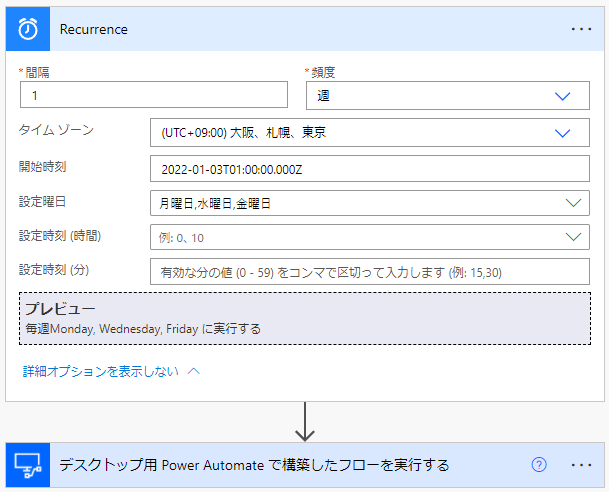
- フローの共有
Power Automate上ではPA4dで作成したフローを特定のユーザーと共有することができます。
共有することで、常に最新の状態でフローを共有することができます。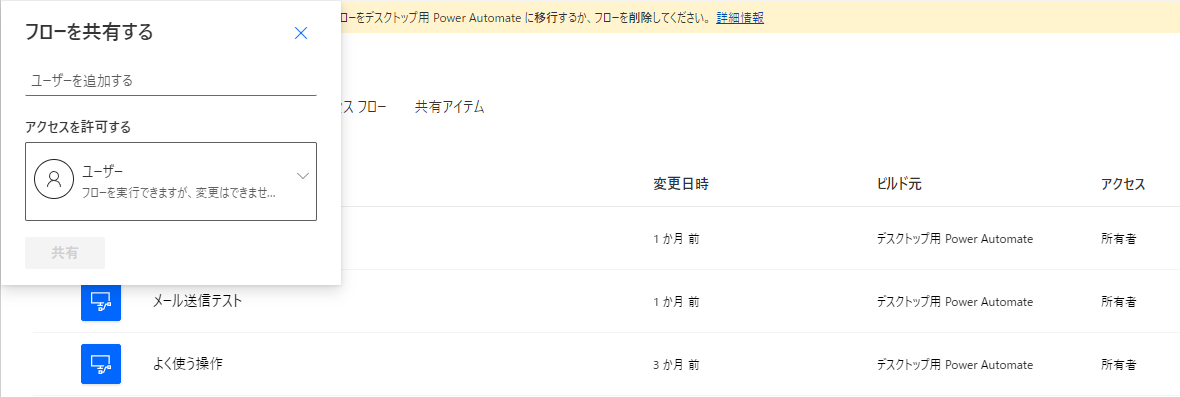
- 実行ログの確認
PA4dで実行したフローの実行状況を確認することができます。
フローが正常に成功したのか、失敗したのか、待ち状態なのかを一覧で確認することができ、なおかつ同環境内であれば他のユーザーのフロー状況も併せて確認できます。
もし失敗している場合、どのアクションでどのようなエラーが発生したのか詳細を確認することもできるため、エラー原因の確認やデバッグに非常に重要です。
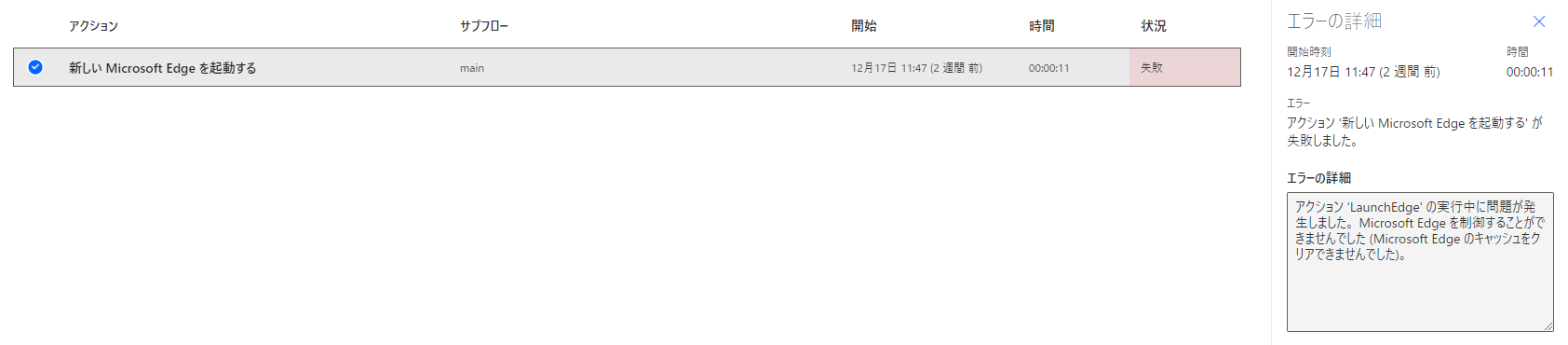
有償ライセンス版+無人実行アドオン
有償ライセンスに加え、さらに非アテンド型 RPA アドオン(Power Automate per user plan with attended RPA)を追加することで無人実行を行うことが可能となります。
- 無人実行
無人実行アドオンを追加することで、PCをサインアウトした状態で実行させることができます。
夜間や職場に誰もいない状態で端末をサインイン状態としていると、部外者から端末の情報を盗み見られたり、端末にアクセスされてしまうなど、セキュリティ上好ましくありません。
そのような場合では無人実行アドオンのライセンスを追加し、サインアウトした状態で実行させることで、安全にRPAの実行を行うことができます。
もし無人実行アドオンを使用しない場合は、実行端末のある部屋に鍵をかけ、部外者が立ち入れないようにするなど、社内のセキュリティポリシーと相談して運用する必要がある点注意しましょう。
まとめ
今回はPA4dを使用するにあたって気になる、無償版と有償ライセンス版の機能の違いと、アドオンの役割に関して詳細をまとめてみました。
有償ライセンスを準備しても、Microsoftアカウントの種類やOSがPro以上である必要があるなど、ライセンス以外の部分で使用できない可能性があるため、有償ライセンスを使用する場合は、しっかりアカウントやマシンスペックが仕様を満たしているか、確認してから使用するようにしましょう。
特に無人実行に関しては、有償ライセンスがあれば使える、と勘違いしてうっかりライセンス違反をしてしまっている可能性が高いので気を付ける必要がありそうです。
使えるようにしてしまっているMicrosoftもアレな気がしますが。。
まだまだまとめられていない部分もありそうな上、今後も更新されていくと思いますので、都度この記事は更新していきたいと思います。